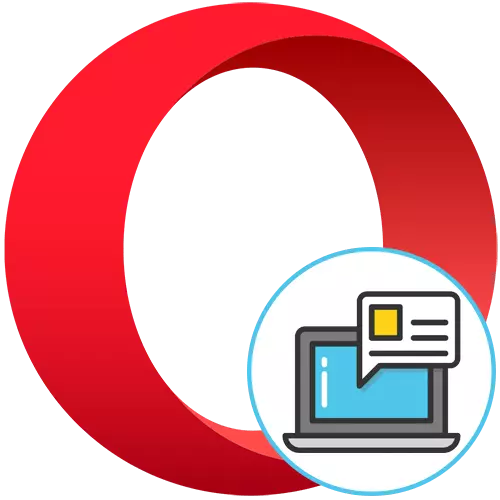
Valkostur 1: Breyting á vafra
Ef við erum að tala um sprettiglugga, þar á meðal auglýsingar, sem birtast þegar samskipti við tilteknar síður geta þau verið óvirk í gegnum aðgerð sem er byggð á vafranum sem ber ábyrgð á að stjórna efni á síðum. Þetta er aðal aðferðin sem mælt er með að nota fyrst.
- Hlaupa óperu, efst smelltu á táknið til að hringja í valmyndina og veldu síðasta hlutinn "Opnaðu allar stillingar vafrans".
- Uppspretta í "Privacy and Security" blokk, hvar smellir á flísar af "Site Settings".
- Það er hér til að fara í kaflann "Pop-Up Windows og Ratingection".
- Aftengdu skjáinn á sprettigluggum með því að færa skiptakkann í viðeigandi stöðu.
- Ef þú þarft að stilla aðeins undantekningarlistann skaltu smella á Bæta við.
- Sláðu inn veffangið og vistaðu niðurstöðuna.
- Stjórnaðu listanum með því að bæta við eða eyða vefslóðinni án takmarkana.
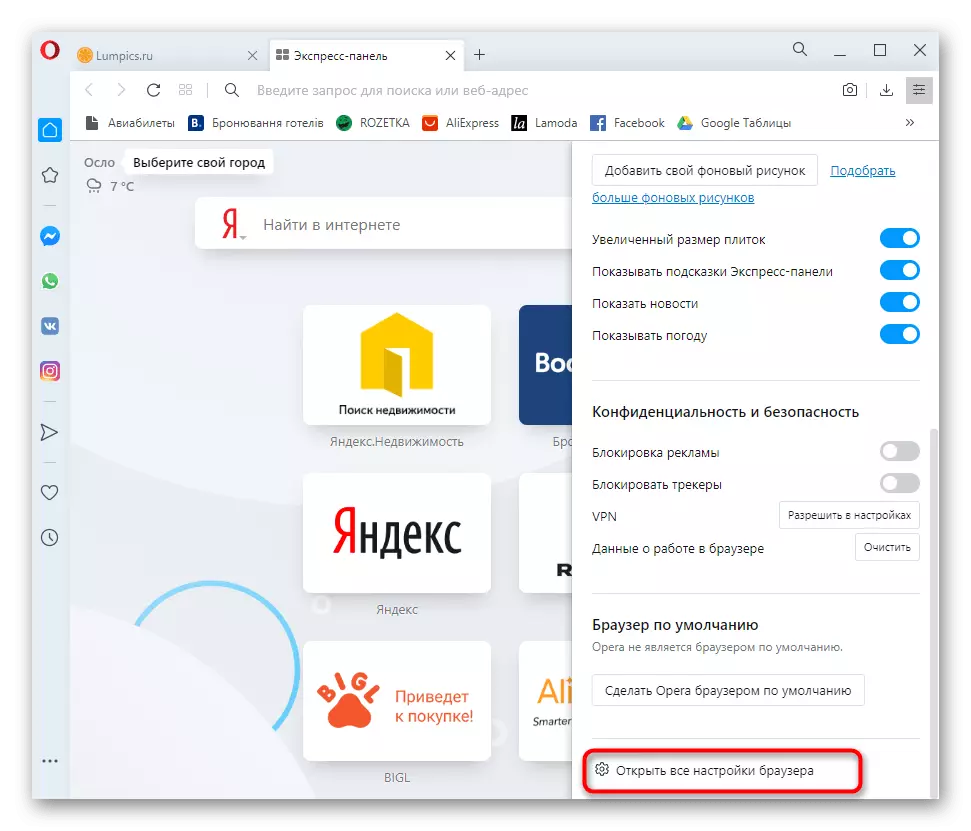

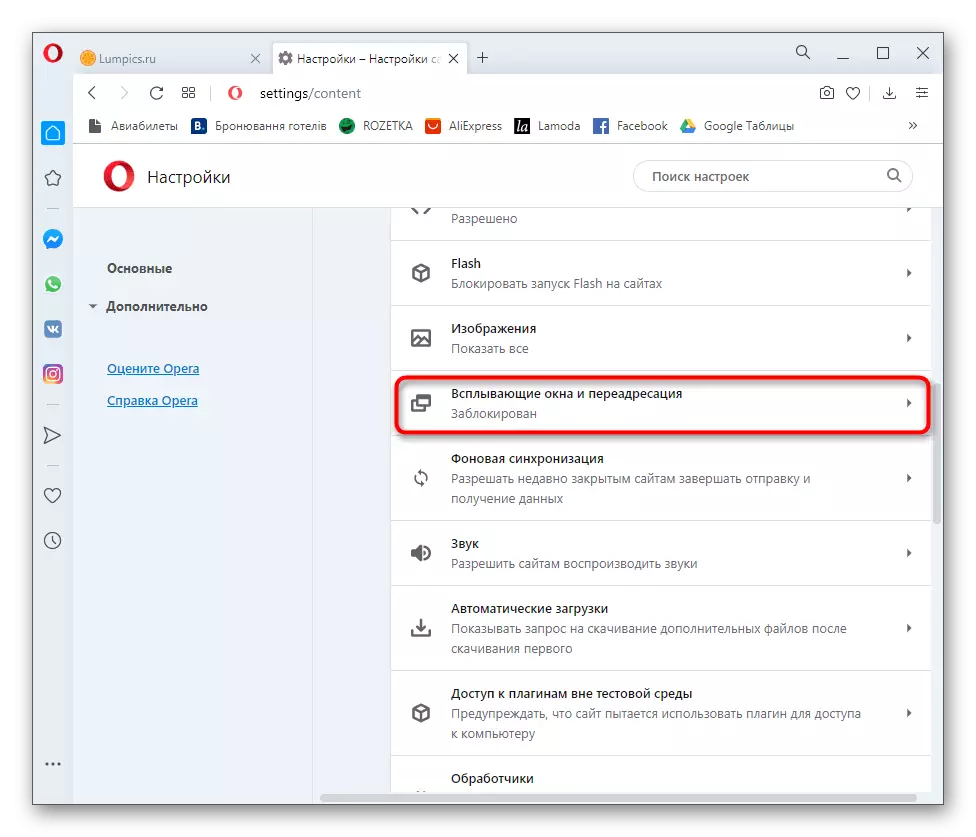
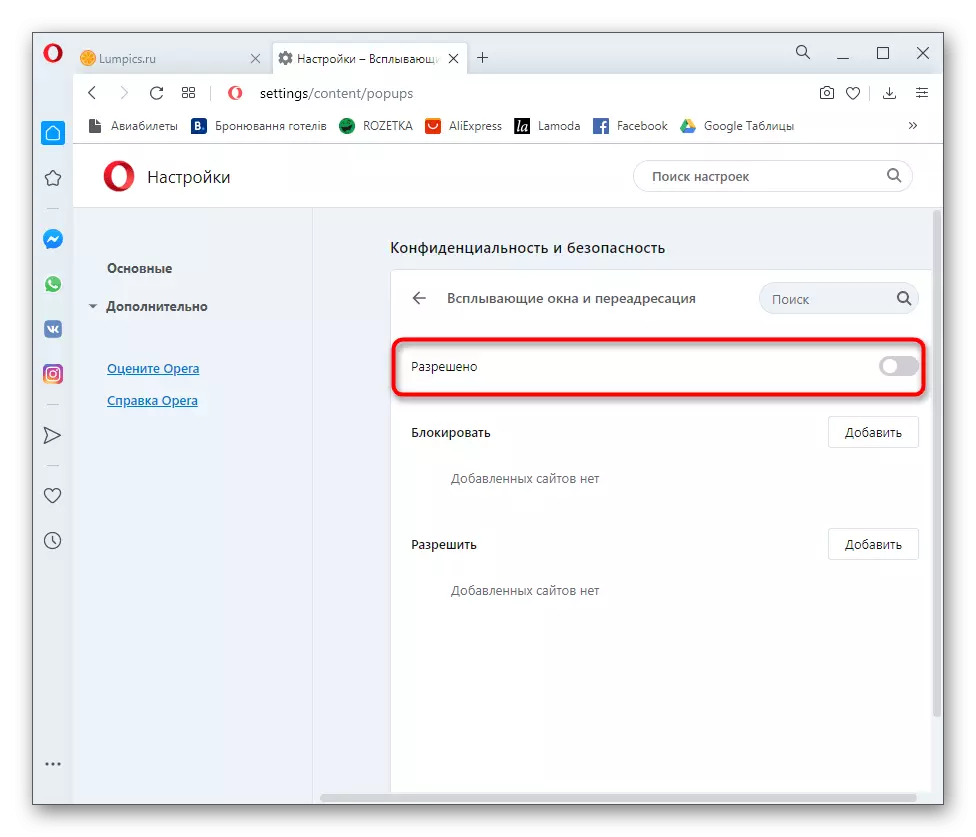
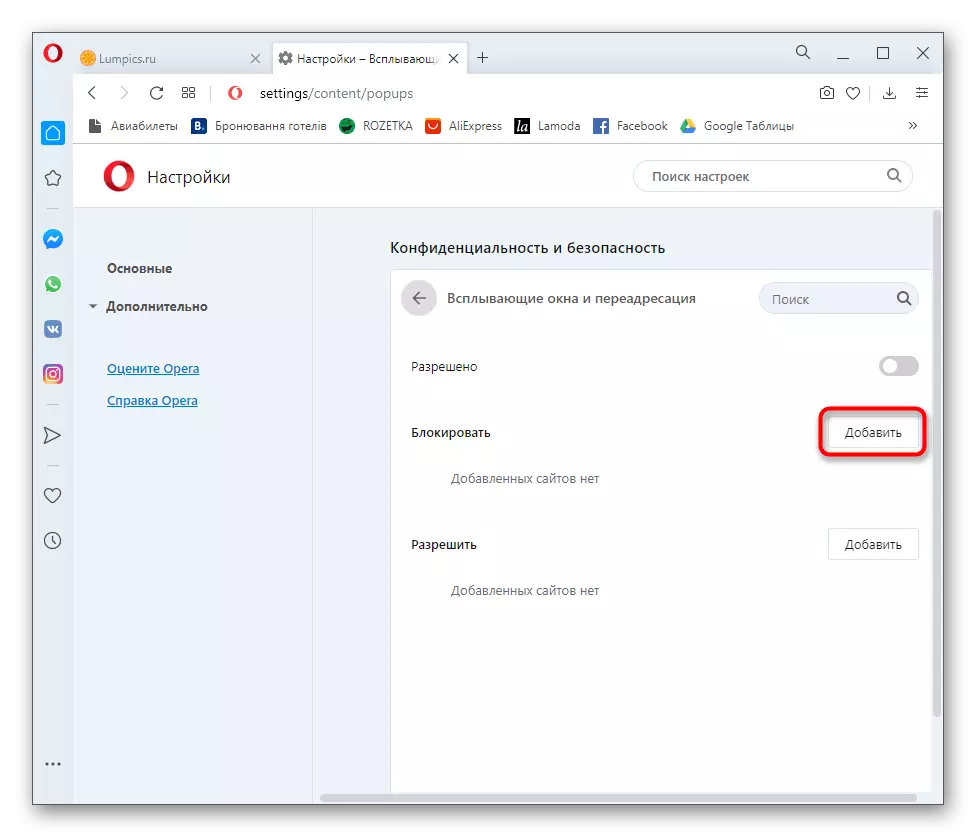
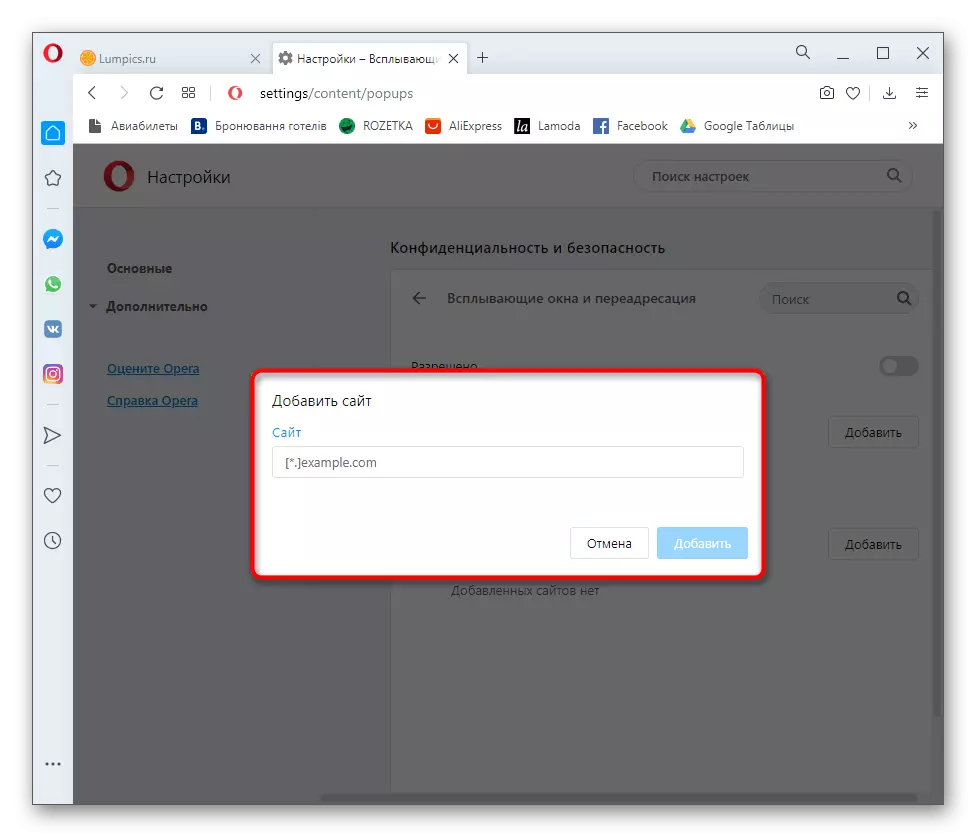
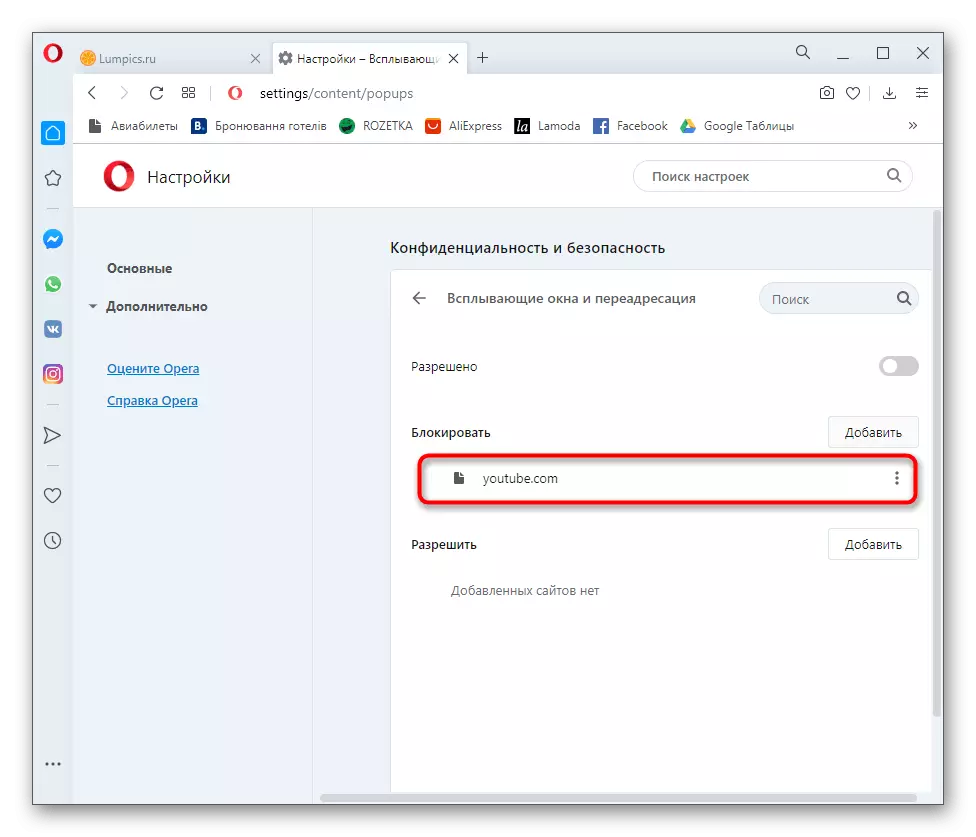
Eftir það, haltu áfram að eðlilegum samskiptum við síðuna, án þess að hafa áhyggjur af því að sprettiglugga með óþarfa upplýsingar birtist á skjánum á skjánum.
Valkostur 2: Setjið upp pop-up vídeó og leit
Stundum hafa notendur áhuga á að aftengja aðrar sprettigluggar í óperunni, sem tengjast sérstökum virkni vafrans. Þetta felur í sér sprettiglugga þegar þú velur texta eða hnapp sem leyfir þér að spila myndskeið í sérstökum glugga. Ef þú vilt slökkva á þessum verkfærum skaltu fylgja þessum aðgerðum:
- Fara aftur í aðalvalmyndina með stillingum vafrans og í lok listans með breytur, smelltu á "Advanced".
- Finndu fyrstu "leitarnetið" atriði og smelltu á borðið til að slökkva á þessari aðgerð.
- Strax undir þessum blokk er staðsett og "sprettiglugginn með myndskeið", sem einnig er hægt að slökkva á sama hátt.
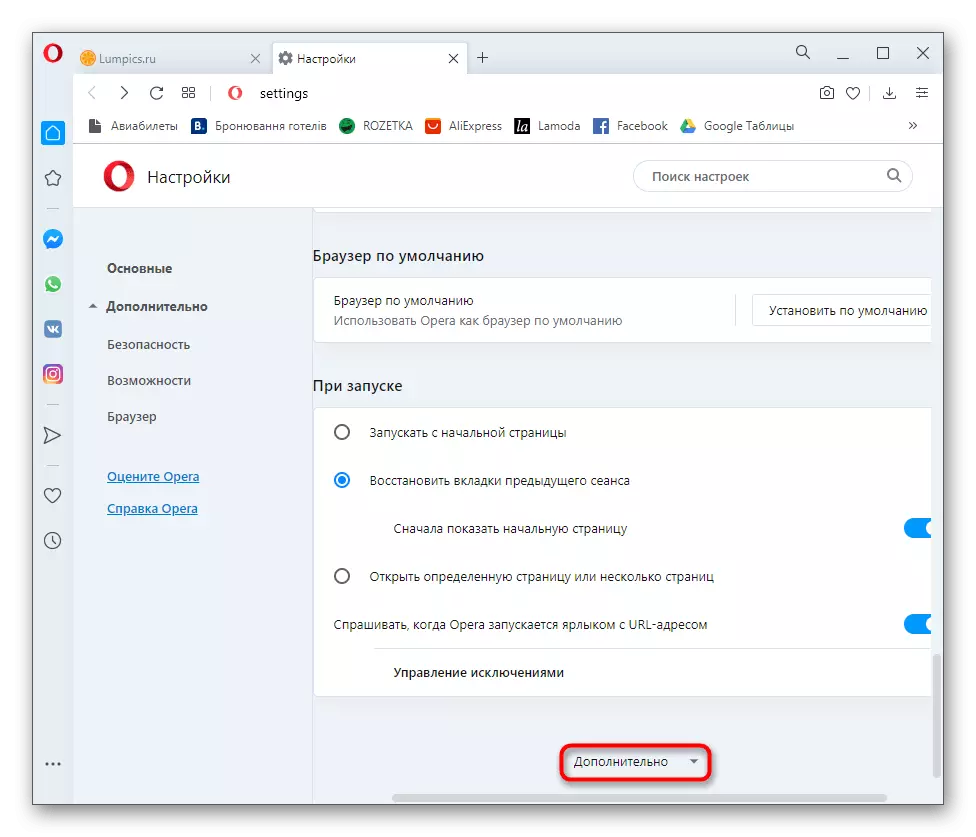
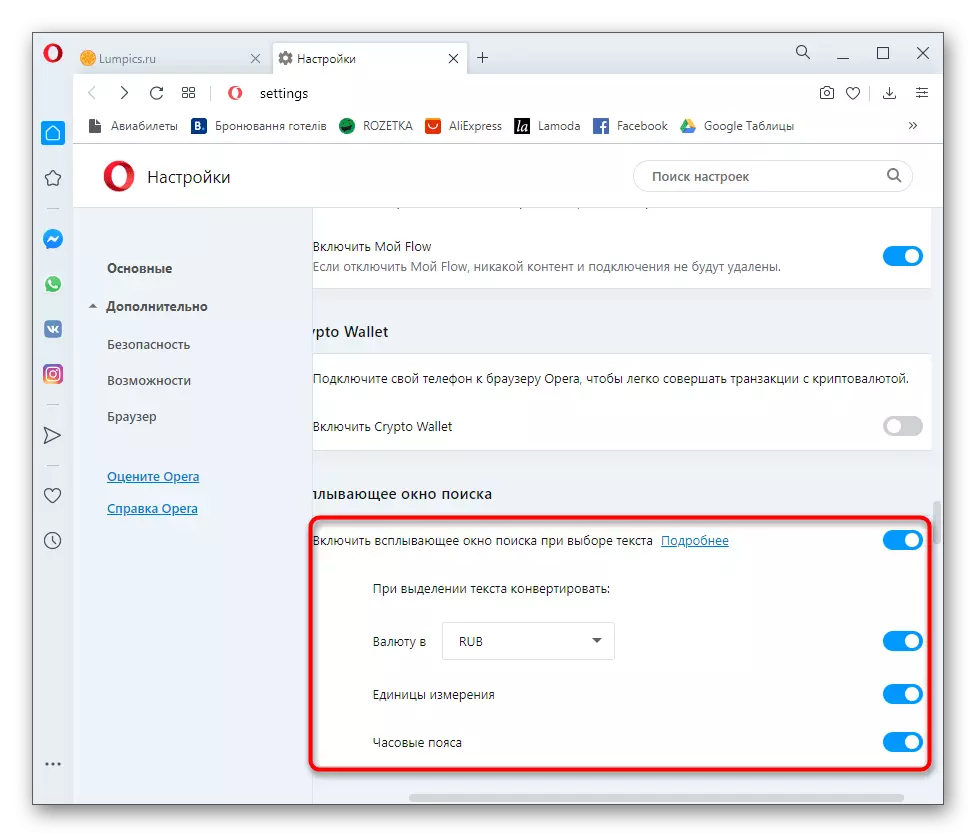
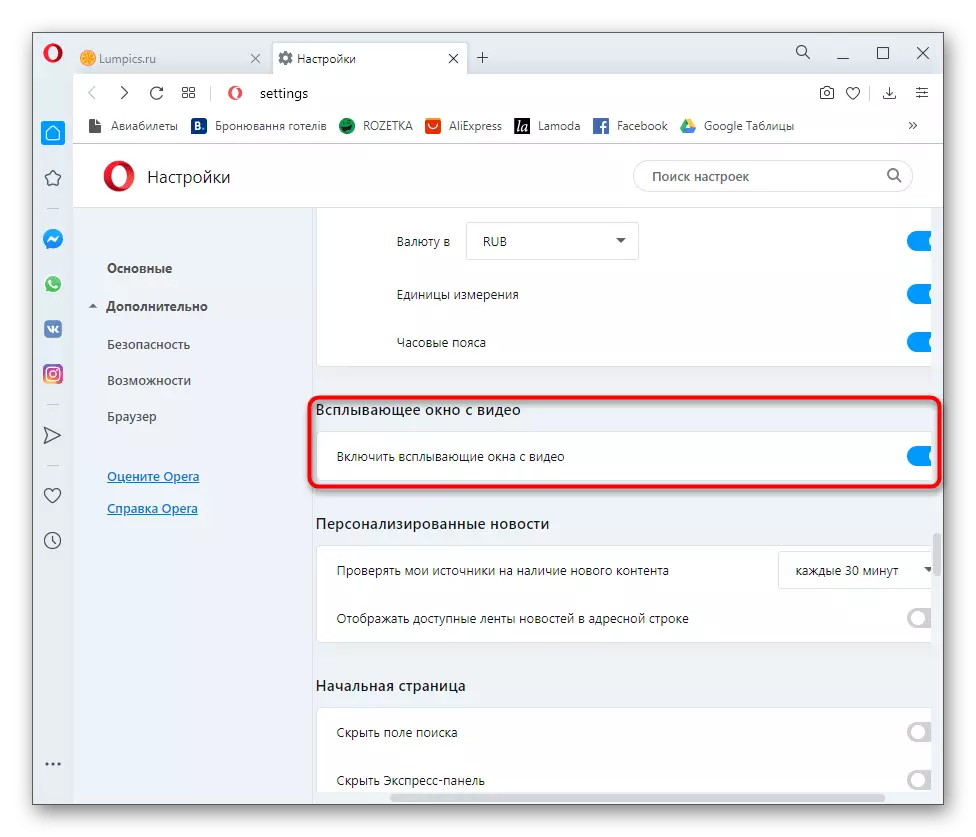
Stillingarnar eru beittar strax, þannig að endurræsa vafrans er ekki krafist. Fara aftur á síður og athugaðu hvort aðgerðin er trufluð með sprettiglugga. Ef nauðsyn krefur, opna sömu breytur aftur og kveikja á verkfærunum.
Valkostur 3: Notkun Auglýsingar Blocker Eftirnafn
Í sprettiglugga á mismunandi stöðum birtist þráhyggjuauglýsingar oft, sem ætti að vera lokað ef þú notar valkost 1, en það virkar ekki alltaf. Áreiðanlegasta leiðin í slíkum aðstæðum er að nota viðbætur eða innbyggða auglýsingaverkfæri. Þannig að þú losnar ekki aðeins við ófyrirséðri útliti nýrra tilkynninga, heldur einnig að eyða auglýsingar borðar á síðunni sjálfu. Ítarlegar upplýsingar um val á slíkum viðbótum sem þú finnur í annarri grein á vefsíðu okkar á tengilinn hér að neðan.
Lesa meira: Anticlass Tools in Opera
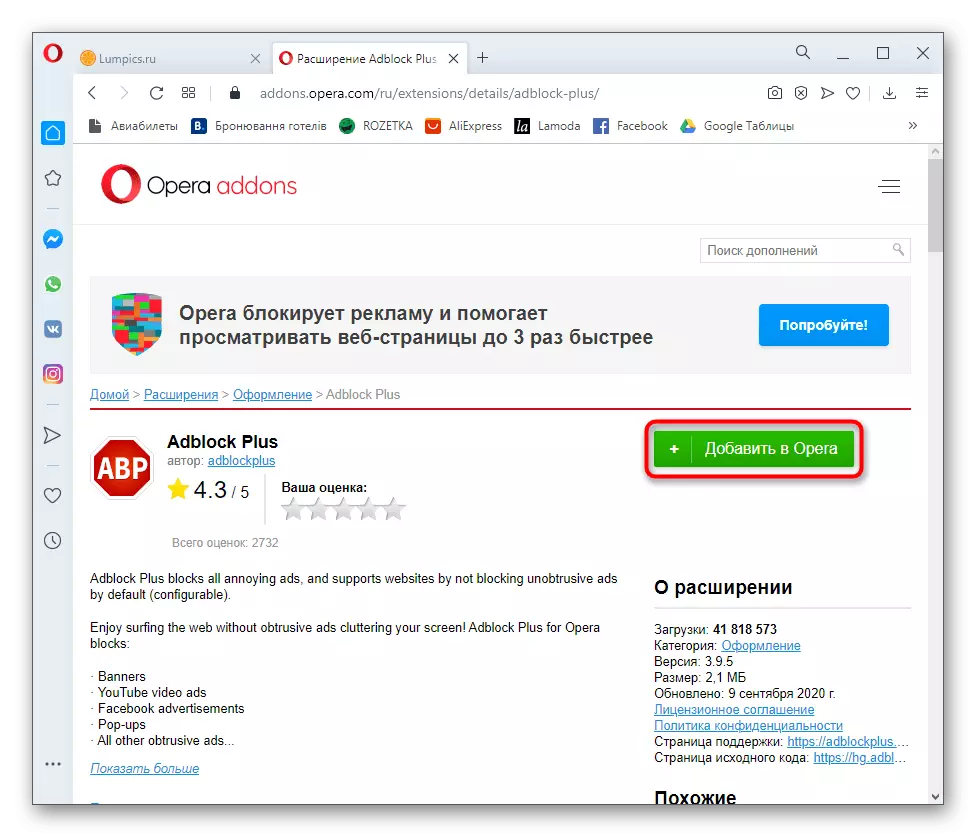
Að auki athugum við að það er alltaf möguleiki á að smita tölvuna með vírusum í auglýsingum sem nota vafra til að birta síður með spilavíti eða öðru efni. Þá er blokkurinn ólíklegt að takast á við verkefni sín, því það opnar ekki sprettiglugga, en nýtt. Ef þú lendir í slíkum aðstæðum skaltu leita hjálpar fyrir næsta handbók á heimasíðu okkar, þar sem upplýsingar eru helgaðar til að leysa þetta óþægilegt vandamál.
Lesa meira: Berjast auglýsingaveirur
